งานจุดสังเกตท่าทางของ MediaPipe ช่วยให้คุณตรวจหาจุดสังเกตของร่างกายมนุษย์ในรูปภาพหรือวิดีโอได้ คุณสามารถใช้งานนี้เพื่อระบุตำแหน่งสำคัญของร่างกาย วิเคราะห์ท่าทาง และจัดหมวดหมู่การเคลื่อนไหว งานนี้ใช้โมเดลแมชชีนเลิร์นนิง (ML) ที่ทำงานกับรูปภาพหรือวิดีโอรายการเดียว งานนี้จะแสดงผลจุดสังเกตของท่าทางร่างกายในพิกัดรูปภาพและพิกัดโลก 3 มิติ
ตัวอย่างโค้ดที่อธิบายในวิธีการเหล่านี้มีอยู่ใน GitHub ดูข้อมูลเพิ่มเติมเกี่ยวกับความสามารถ รูปแบบ และตัวเลือกการกําหนดค่าของงานนี้ได้ที่ภาพรวม
ตัวอย่างโค้ด
โค้ดตัวอย่างสำหรับ Pose Landmarker แสดงการใช้งานที่สมบูรณ์ของงานนี้ใน Python เพื่อเป็นข้อมูลอ้างอิง โค้ดนี้จะช่วยคุณทดสอบงานนี้และเริ่มต้นสร้างจุดสังเกตท่าทางของคุณเอง คุณสามารถดู เรียกใช้ และแก้ไขโค้ดตัวอย่างของ Pose Landmarker ได้โดยใช้เพียงเว็บเบราว์เซอร์
หากใช้เครื่องระบุจุดสังเกตของท่าทางสำหรับ Raspberry Pi โปรดดูตัวอย่างแอปของ Raspberry Pi
ตั้งค่า
ส่วนนี้จะอธิบายขั้นตอนสำคัญในการตั้งค่าสภาพแวดล้อมการพัฒนาและเขียนโค้ดโปรเจ็กต์เพื่อใช้ Pose Landmarker โดยเฉพาะ ดูข้อมูลทั่วไปเกี่ยวกับการตั้งค่าสภาพแวดล้อมการพัฒนาซอฟต์แวร์เพื่อใช้งาน MediaPipe รวมถึงข้อกำหนดเวอร์ชันแพลตฟอร์มได้ที่คู่มือการตั้งค่าสำหรับ Python
แพ็กเกจ
งานเครื่องหมายตำแหน่งของท่าทาง MediaPipe ต้องใช้แพ็กเกจ mediapipe PyPI คุณสามารถติดตั้งและนําเข้าข้อมูลต่อไปนี้ได้
$ python -m pip install mediapipe
การนำเข้า
นําเข้าคลาสต่อไปนี้เพื่อเข้าถึงฟังก์ชันงานของ Pose Landmarker
import mediapipe as mp
from mediapipe.tasks import python
from mediapipe.tasks.python import vision
รุ่น
ภารกิจของ MediaPipe Pose Landmarker ต้องใช้โมเดลที่ผ่านการฝึกอบรมซึ่งเข้ากันได้กับภารกิจนี้ ดูข้อมูลเพิ่มเติมเกี่ยวกับโมเดลที่ผ่านการฝึกอบรมแล้วสำหรับเครื่องระบุจุดสังเกตของท่าทางได้ที่ส่วนโมเดลในภาพรวมของงาน
เลือกและดาวน์โหลดโมเดล แล้วจัดเก็บไว้ในไดเรกทอรีในเครื่อง
model_path = '/absolute/path/to/pose_landmarker.task'
ใช้พารามิเตอร์BaseOptionsออบเจ็กต์ model_asset_path เพื่อระบุเส้นทางของโมเดลที่จะใช้ ดูตัวอย่างโค้ดได้ที่ส่วนถัดไป
สร้างงาน
งานเครื่องหมายตำแหน่งของท่าทาง MediaPipe ใช้ฟังก์ชัน create_from_options เพื่อตั้งค่างาน ฟังก์ชัน create_from_options ยอมรับค่าสำหรับตัวเลือกการกําหนดค่าที่จะจัดการ ดูข้อมูลเพิ่มเติมได้ที่ตัวเลือกการกําหนดค่า
โค้ดต่อไปนี้แสดงวิธีสร้างและกําหนดค่างานนี้
ตัวอย่างเหล่านี้ยังแสดงรูปแบบต่างๆ ของการสร้างงานสำหรับรูปภาพ ไฟล์วิดีโอ และไลฟ์สตรีมด้วย
รูปภาพ
import mediapipe as mp BaseOptions = mp.tasks.BaseOptions PoseLandmarker = mp.tasks.vision.PoseLandmarker PoseLandmarkerOptions = mp.tasks.vision.PoseLandmarkerOptions VisionRunningMode = mp.tasks.vision.RunningMode options = PoseLandmarkerOptions( base_options=BaseOptions(model_asset_path=model_path), running_mode=VisionRunningMode.IMAGE) with PoseLandmarker.create_from_options(options) as landmarker: # The landmarker is initialized. Use it here. # ...
วิดีโอ
import mediapipe as mp BaseOptions = mp.tasks.BaseOptions PoseLandmarker = mp.tasks.vision.PoseLandmarker PoseLandmarkerOptions = mp.tasks.vision.PoseLandmarkerOptions VisionRunningMode = mp.tasks.vision.RunningMode # Create a pose landmarker instance with the video mode: options = PoseLandmarkerOptions( base_options=BaseOptions(model_asset_path=model_path), running_mode=VisionRunningMode.VIDEO) with PoseLandmarker.create_from_options(options) as landmarker: # The landmarker is initialized. Use it here. # ...
ไลฟ์สด
import mediapipe as mp BaseOptions = mp.tasks.BaseOptions PoseLandmarker = mp.tasks.vision.PoseLandmarker PoseLandmarkerOptions = mp.tasks.vision.PoseLandmarkerOptions PoseLandmarkerResult = mp.tasks.vision.PoseLandmarkerResult VisionRunningMode = mp.tasks.vision.RunningMode # Create a pose landmarker instance with the live stream mode: def print_result(result: PoseLandmarkerResult, output_image: mp.Image, timestamp_ms: int): print('pose landmarker result: {}'.format(result)) options = PoseLandmarkerOptions( base_options=BaseOptions(model_asset_path=model_path), running_mode=VisionRunningMode.LIVE_STREAM, result_callback=print_result) with PoseLandmarker.create_from_options(options) as landmarker: # The landmarker is initialized. Use it here. # ...
ดูตัวอย่างการสร้างจุดสังเกตท่าทางเพื่อใช้กับรูปภาพได้ที่ตัวอย่างโค้ด
ตัวเลือกการกำหนดค่า
งานนี้มีตัวเลือกการกำหนดค่าต่อไปนี้สำหรับแอปพลิเคชัน Python
| ชื่อตัวเลือก | คำอธิบาย | ช่วงของค่า | ค่าเริ่มต้น |
|---|---|---|---|
running_mode |
ตั้งค่าโหมดการทํางานสําหรับงาน โดยโหมดมี 3 แบบ ดังนี้ รูปภาพ: โหมดสำหรับอินพุตรูปภาพเดียว วิดีโอ: โหมดสำหรับเฟรมที่ถอดรหัสของวิดีโอ LIVE_STREAM: โหมดสตรีมแบบสดของข้อมูลอินพุต เช่น จากกล้อง ในโหมดนี้ คุณต้องเรียกใช้ resultListener เพื่อตั้งค่า Listener เพื่อรับผลลัพธ์แบบไม่พร้อมกัน |
{IMAGE, VIDEO, LIVE_STREAM} |
IMAGE |
num_poses |
จำนวนท่าทางสูงสุดที่ตัวระบุจุดสังเกตของท่าทางสามารถตรวจจับได้ | Integer > 0 |
1 |
min_pose_detection_confidence |
คะแนนความเชื่อมั่นขั้นต่ำที่การตรวจจับท่าทางจะถือว่าสำเร็จ | Float [0.0,1.0] |
0.5 |
min_pose_presence_confidence |
คะแนนความเชื่อมั่นขั้นต่ำของคะแนนการมีอยู่ของท่าทางในการตรวจหาจุดสังเกตของท่าทาง | Float [0.0,1.0] |
0.5 |
min_tracking_confidence |
คะแนนความเชื่อมั่นขั้นต่ำสำหรับการติดตามท่าทางที่ถือว่าสำเร็จ | Float [0.0,1.0] |
0.5 |
output_segmentation_masks |
ฟีเจอร์จุดสังเกตของท่าทางจะแสดงผลหน้ากากการแบ่งกลุ่มสำหรับท่าทางที่ตรวจพบหรือไม่ | Boolean |
False |
result_callback |
ตั้งค่าตัวรับผลลัพธ์ให้รับผลลัพธ์ของจุดสังเกตแบบไม่พร้อมกันเมื่อจุดสังเกตท่าทางอยู่ในโหมดสตรีมแบบสด
ใช้ได้เมื่อตั้งค่าโหมดการทํางานเป็น LIVE_STREAM เท่านั้น |
ResultListener |
N/A |
เตรียมข้อมูล
เตรียมอินพุตเป็นไฟล์รูปภาพหรืออาร์เรย์ NumPy จากนั้นแปลงเป็นออบเจ็กต์ mediapipe.Image หากอินพุตเป็นไฟล์วิดีโอหรือสตรีมแบบสดจากเว็บแคม คุณสามารถใช้ไลบรารีภายนอก เช่น OpenCV เพื่อโหลดเฟรมอินพุตเป็นอาร์เรย์ numpy
รูปภาพ
import mediapipe as mp # Load the input image from an image file. mp_image = mp.Image.create_from_file('/path/to/image') # Load the input image from a numpy array. mp_image = mp.Image(image_format=mp.ImageFormat.SRGB, data=numpy_image)
วิดีโอ
import mediapipe as mp # Use OpenCV’s VideoCapture to load the input video. # Load the frame rate of the video using OpenCV’s CV_CAP_PROP_FPS # You’ll need it to calculate the timestamp for each frame. # Loop through each frame in the video using VideoCapture#read() # Convert the frame received from OpenCV to a MediaPipe’s Image object. mp_image = mp.Image(image_format=mp.ImageFormat.SRGB, data=numpy_frame_from_opencv)
ไลฟ์สด
import mediapipe as mp # Use OpenCV’s VideoCapture to start capturing from the webcam. # Create a loop to read the latest frame from the camera using VideoCapture#read() # Convert the frame received from OpenCV to a MediaPipe’s Image object. mp_image = mp.Image(image_format=mp.ImageFormat.SRGB, data=numpy_frame_from_opencv)
เรียกใช้งาน
โปรแกรมระบุจุดสังเกตของท่าทางใช้ฟังก์ชัน detect, detect_for_video และ detect_asyncเพื่อทริกเกอร์การอนุมาน สำหรับจุดสังเกตของท่าทาง ขั้นตอนนี้เกี่ยวข้องกับการประมวลผลข้อมูลอินพุตล่วงหน้าและการตรวจหาท่าทางในรูปภาพ
โค้ดต่อไปนี้แสดงวิธีดำเนินการประมวลผลด้วยโมเดลงาน
รูปภาพ
# Perform pose landmarking on the provided single image. # The pose landmarker must be created with the image mode. pose_landmarker_result = landmarker.detect(mp_image)
วิดีโอ
# Perform pose landmarking on the provided single image. # The pose landmarker must be created with the video mode. pose_landmarker_result = landmarker.detect_for_video(mp_image, frame_timestamp_ms)
ไลฟ์สด
# Send live image data to perform pose landmarking. # The results are accessible via the `result_callback` provided in # the `PoseLandmarkerOptions` object. # The pose landmarker must be created with the live stream mode. landmarker.detect_async(mp_image, frame_timestamp_ms)
โปรดทราบดังต่อไปนี้
- เมื่อทำงานในโหมดวิดีโอหรือโหมดสตรีมแบบสด ให้ระบุการประทับเวลาของเฟรมอินพุตให้กับงานตัวระบุจุดสังเกตของท่าทางด้วย
- เมื่อทำงานในโมเดลรูปภาพหรือวิดีโอ งานตัวระบุจุดสังเกตของท่าทางจะบล็อกเธรดปัจจุบันจนกว่าจะประมวลผลรูปภาพหรือเฟรมอินพุตเสร็จ
- เมื่อทำงานในโหมดสตรีมแบบสด งานตัวระบุจุดสังเกตของท่าทางจะแสดงผลทันทีและไม่บล็อกเธรดปัจจุบัน โดยจะเรียกใช้โปรแกรมรับฟังผลลัพธ์พร้อมผลการตรวจจับทุกครั้งที่ประมวลผลเฟรมอินพุตเสร็จสิ้น หากมีการเรียกใช้ฟังก์ชันการตรวจจับเมื่องานเครื่องหมายจุดสังเกตของท่าทางจดจ่ออยู่กับการประมวลผลเฟรมอื่น งานจะละเว้นเฟรมอินพุตใหม่
ดูตัวอย่างที่สมบูรณ์ของการใช้ Pose Landmarker ในรูปภาพได้ที่รายละเอียดในตัวอย่างโค้ด
จัดการและแสดงผลลัพธ์
โปรแกรมระบุจุดสังเกตของท่าทางจะแสดงผลออบเจ็กต์ poseLandmarkerResult สำหรับการเรียกใช้การตรวจจับแต่ละครั้ง ออบเจ็กต์ผลลัพธ์จะมีพิกัดของจุดสังเกตท่าทางแต่ละจุด
ต่อไปนี้เป็นตัวอย่างข้อมูลเอาต์พุตจากงานนี้
PoseLandmarkerResult:
Landmarks:
Landmark #0:
x : 0.638852
y : 0.671197
z : 0.129959
visibility : 0.9999997615814209
presence : 0.9999984502792358
Landmark #1:
x : 0.634599
y : 0.536441
z : -0.06984
visibility : 0.999909
presence : 0.999958
... (33 landmarks per pose)
WorldLandmarks:
Landmark #0:
x : 0.067485
y : 0.031084
z : 0.055223
visibility : 0.9999997615814209
presence : 0.9999984502792358
Landmark #1:
x : 0.063209
y : -0.00382
z : 0.020920
visibility : 0.999976
presence : 0.999998
... (33 world landmarks per pose)
SegmentationMasks:
... (pictured below)
เอาต์พุตมีทั้งพิกัดที่ปรับมาตรฐาน (Landmarks) และพิกัดโลก (WorldLandmarks) ของจุดสังเกตแต่ละจุด
เอาต์พุตจะมีพิกัดที่แปลงค่าให้เป็นมาตรฐาน (Landmarks) ดังต่อไปนี้
xและy: พิกัดจุดสังเกตที่ปรับให้เป็นมาตรฐานระหว่าง 0.0 ถึง 1.0 ตามความกว้าง (x) และความสูง (y) ของรูปภาพz: ความลึกของจุดสังเกต โดยกำหนดจุดเริ่มต้นที่ความลึกตรงกลางสะโพก ยิ่งค่านี้น้อย สถานที่สำคัญก็ยิ่งอยู่ใกล้กับกล้อง ระดับของ z ใช้มาตราส่วนเดียวกับxโดยประมาณvisibility: ความเป็นไปได้ที่จุดสังเกตจะปรากฏในรูปภาพ
เอาต์พุตประกอบด้วยพิกัดโลก (WorldLandmarks) ต่อไปนี้
x,yและz: พิกัด 3 มิติในชีวิตจริงเป็นเมตร โดยจุดกึ่งกลางของสะโพกเป็นจุดเริ่มต้นvisibility: ความเป็นไปได้ที่จุดสังเกตจะปรากฏในรูปภาพ
รูปภาพต่อไปนี้แสดงภาพเอาต์พุตของงาน
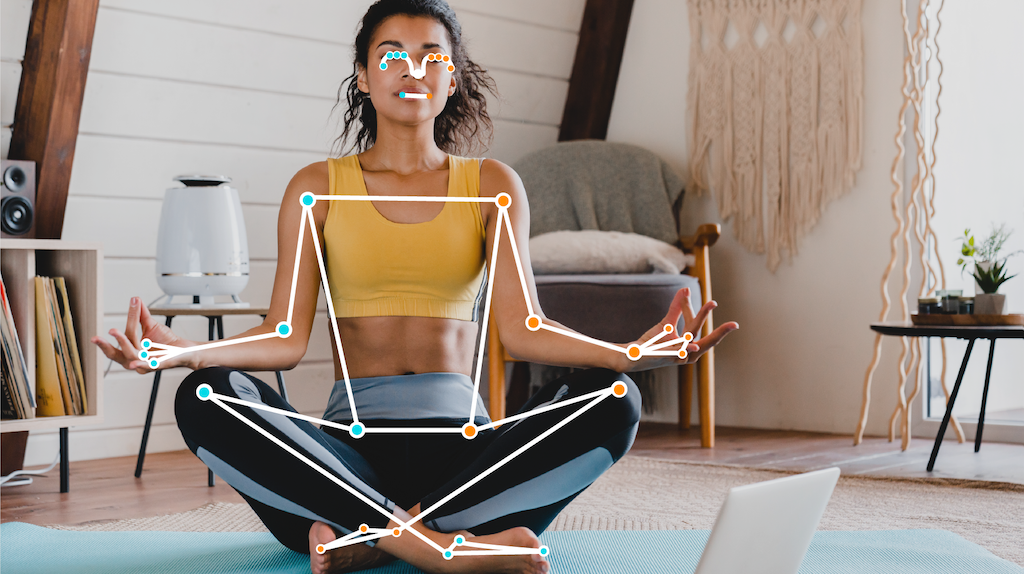
หน้ากากการแบ่งกลุ่ม (ไม่บังคับ) แสดงถึงความเป็นไปได้ที่แต่ละพิกเซลเป็นของบุคคลที่ตรวจพบ รูปภาพต่อไปนี้คือมาสก์การแบ่งกลุ่มของเอาต์พุตของงาน

โค้ดตัวอย่างของ Pose Landmarker แสดงวิธีแสดงผลลัพธ์ที่แสดงผลจากงาน ดูรายละเอียดได้ในตัวอย่างโค้ด

